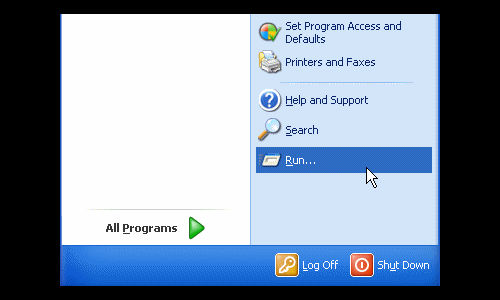
स्टेप 2
पीसी स्पीड चेक करने का दूसरा तरीका है सबसे पहले स्टार्ट बटन पर क्लिक करें और रन ऑप्शन पर जाएं। रन ऑप्शन में जाकर 'Msinfo32' टाइप करें और ओके पर क्लिक कर दें थोडी देर में आपके सामने एक नया सपोर्ट पैनल ओपेन हो जाएगा जिसमें सीपीयू और प्रोसेसर स्पीड से जुड़ी कई जानकारियां होंगी।
स्टेप 3
तीसरे तरीके में आप डिवाइस मैनेजर द्वारा पीसी स्पीड के बारे में जान सकते हैं। डिवाइस मैनेजर को ओपेन करने के लिए सबसे पहले स्टार्ट बटन पर क्लिक करें और रन में जाकर Devmgmt.msc टाइप करें, Devmgmt.msc टाइप करने के बाद ओके ऑप्शन पर क्ल्कि कर दें। थोड़ी देर में आपके सामने एक पैनल ओपेन होकर आएगा जिसमें सीपीयू से जुड़ी कई जानकारी होंगी।
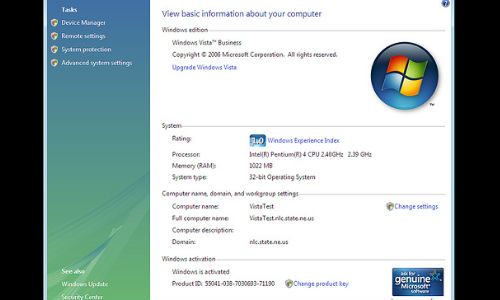
स्टेप1
सीपीयू स्पीड चेक करनें के लिए सबसे पहले आप अपने सिस्टम की प्रॉपर्टी में जाएं। प्रॉपर्टी में जाने के लिए सबसे पहले मॉय कंप्यूटर में मउस को ले जाकर राइट क्लिक करें और प्रॉपर्टी ऑप्शन चुनें, प्रॉपर्टी ऑप्शन में जाकर जनरल टैब में क्लिक करें, जहां पर आपको अपने कंप्यूटर की स्पीड और वर्जन के अलावा कई दूसरी जानकारी भी मिल जाएगी।
स्टेप 2
पीसी स्पीड चेक करने का दूसरा तरीका है सबसे पहले स्टार्ट बटन पर क्लिक करें और रन ऑप्शन पर जाएं। रन ऑप्शन में जाकर 'Msinfo32' टाइप करें और ओके पर क्लिक कर दें थोडी देर में आपके सामने एक नया सपोर्ट पैनल ओपेन हो जाएगा जिसमें सीपीयू और प्रोसेसर स्पीड से जुड़ी कई जानकारियां होंगी।
स्टेप 3
तीसरे तरीके में आप डिवाइस मैनेजर द्वारा पीसी स्पीड के बारे में जान सकते हैं। डिवाइस मैनेजर को ओपेन करने के लिए सबसे पहले स्टार्ट बटन पर क्लिक करें और रन में जाकर Devmgmt.msc टाइप करें, Devmgmt.msc टाइप करने के बाद ओके ऑप्शन पर क्ल्कि कर दें। थोड़ी देर में आपके सामने एक पैनल ओपेन होकर आएगा जिसमें सीपीयू से जुड़ी कई जानकारी होंगी।

0 comments: